windows延缓写入失败怎么解决
- 分类:教程 回答于: 2016年08月31日 00:00:00
最近有几个用户问小编windows延缓写入失败是怎么回事,是他们的操作有问题还是电脑损坏了。其实解决windows延缓写入失败的方法还是比较简单的,小编这就把windows延缓写入失败怎么解决的教程分享给各位用户们,希望能帮助到大家的忙。
1、可以使用windows系统自带的修复工具进行修复,就是点击“开始”,“运行”,输入“cmd”回车,打开命令行之后,再输入“chkdsk”回车,利用chkdsk进行修复,从而解决windows延缓写入失败的问题;
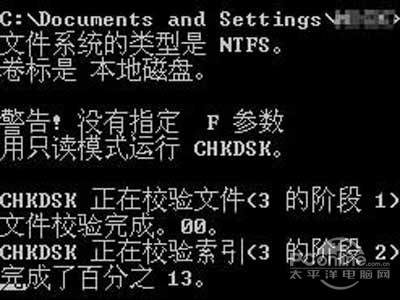
windows延缓写入失败怎么解决教程图一
2、除了上面的方法之外,还可以使用windows磁盘自带的修复工具来解决延缓写入失败的问题,在磁盘盘符上右击,选择“属性”,在点“工具”,然后选择第一项“查错”中的“开始检查”,将两个内容都勾选上,然后就可以开始修复这个问题了;

windows延缓写入失败怎么解决教程图二
3、还有一种方法是关闭磁盘的缓存功能,具体操作是在磁盘分区上右击,选择“属性”,再点“硬件”,再在这个面板上选择“属性”,选择“策略”,然后将“启用磁盘上的写入缓存”前面的勾去掉,这样也可以解决windows延缓写入失败的问题,不过会存在一定的风险。

windows延缓写入失败怎么解决教程图三
以上的全部内容就是小编带来的windows延缓写入失败怎么解决的教程了。只要大家按照上面的步骤就能完美的解决windows延缓写入失败的问题了。是一篇非常要用的教程。如果大家在操作过程中遇到说什么问题,欢迎大家登陆我们官网查询相关资讯或教程。
 有用
27
有用
27


 小白系统
小白系统


 1000
1000 1000
1000 1000
1000 1000
1000 1000
1000 1000
1000 1000
1000 1000
1000 1000
1000 1000
1000猜您喜欢
- 如何设置开机启动项2023/11/02
- PPT转Word:简便高效的文件格式转换工具..2023/11/22
- 如何打开资源管理器2023/12/09
- 下载的系统怎么安装?2022/09/24
- 小编为网友们带来win8和win7区别讲解..2016/11/13
- Win7系统删除事件查看器日志方法..2015/05/29
相关推荐
- 显卡gtx650能玩什么游戏2022/09/18
- 演示小白一键装机系统工具使用教程..2021/04/27
- 台式电脑防火墙在哪里设置的简单介绍_..2021/11/22
- 华硕D320SF电脑重装系统教程图解..2023/05/05
- 重装win10专业版32位ghost系统教程..2016/11/12
- 最新版realtek声卡驱动下载2023/12/12




















 关注微信公众号
关注微信公众号





